Datasorption szoftver
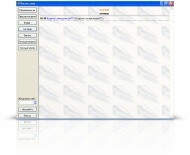
A program „Business naptár” tervezték tervezi a munka stílusa „dátum-idő-esemény-térben.” Menetrend lehet mind a személyes és csoportos. A program két modulból áll, a modul referencia menetrendek és az egyszerűsített kijelző modult. Ez a program széles körben használják működését az igazgató-titkár, azaz Titkár tervezett események, a rendező ezt az információt használja a munkájukat.
screenshotok
Tudod kap a program Business menetrendjének honlapunkon a gomb segítségével „Download”:
Ez a program jön létre, és végre Chorovod.
Kérdések és válaszok
Hogyan adja meg adatait a menetrend tételt?
A bal oldali panelen a program egy fa tartalmazó mappák kezdeti telepítés után a program a következő mappákat: „Minden elem a menetrend”, „menetrend ma”, „Menetrend holnap” és a „Menetrend a héten.” Ahhoz, hogy beiratkozik egy új menetrend elemet, válassza ki a megfelelő mappát, és váltás a jobb oldali panelen tegye az alábbiak egyikét: nyomja meg a „Új tétel” az eszköztáron, vagy nyomja meg az INS billentyűt a billentyűzeten, vagy válassza a „Szerkesztés \ Új bejegyzés ”. Ennek eredményeként, egy ablak jelenik meg a belépési pont menetrendek adatokat. Itt meg kell adni a dátumot és az időt az elem, az elem nevét és leírását a menetrend elemet. Miután belépett az adatokat, kattintson a „Run”. Az adatok íródik az adatbázisba. A különbség adatokat visz be a mappa „naptár ma” és „ütemezése holnap” csak az, hogy pont a dátum automatikusan kitölti a megfelelő értéket. Azonban az automatikus belépést lehet változtatni.
Hogyan kap egy listát a menetrend elemeket a jövő héten / jövő hónapban?
A legegyszerűbb módja, hogy a tételek listáját a menetrend bármely ideig, hogy létrehozzon egy fajta „időszak” mappát. Ehhez jelölje ki a táblázatot, melynek adatai kell venni abban az időszakban. A legtöbb esetben a legmegfelelőbb erre a mappa a „Minden elem a menetrend.” Ezután válassza ki a menüpont „Fájl \ Új \ Papka-” pont „” A megjelenő párbeszédablakban adja meg a mappa neve, ahogy megjelenik a bal oldali panelen a program mappaszinten, majd az értékét „Field Name” válassza ki a legördülő menüből a „Dátum és idő”, és végül válassza ki az időszak kiválasztja azt a legördülő listából . Egy sor előre meghatározott időtartam elég nagy, és alkalmas a legtöbb feladatot. A beállítások elvégzése után kattintson a „Run” a villám ikonra. Ennek eredményeként mappaszinten lesz egy új mappát a megadott névvel tartalmazó adatokat a terméket menetrendek a megadott időszakban.
Hogyan lehet eltávolítani a „régi” Menetrend tételt?
Ahhoz, hogy megoldja ezt a problémát, akkor egyszerű eszközökkel kiválasztásához és törléséhez. Ön is használja a szűrőt. Az első módszer egyszerűbb, a második - sokkal megbízhatóbb. Az első módszer az, hogy válassza ki a kívánt bejegyzéseket, és távolítsa el őket. Ehhez válasszuk ki a mappát a „Minden elem a menetrend” elemek rendezése dátum és idő, amit kattintson az oszlop fejlécét „Dátum és idő”, hogy akár az első rekord, tartsa lenyomva a Shift billentyűt, és válassza ki a rekordokat törölni megnyomásával " le „a billentyűzeten. Izolálása után a kívánt rekordok sorozataként, kattintson a „Törlés” gombra az eszköztáron, vagy használja a Ctrl + Del, vagy a menüpont „Edit \ Törlés”. Ha igen, hogy a kérelmet törölni a kijelölt bejegyzés törlődik az adatbázisból. Az a megközelítés, egy szűrő, azzal jellemezve, hogy a rekordok sorozataként nem osztott kézzel, és be van állítva a szűrő állapotát. Ehhez válasszuk ki a mappát a „Minden elem a menetrend”, váltson, hogy kiszűrje az alábbi mód: válassza ki a „Page \ szűrő” helyi menü a bal oldali panelen a program, amely akkor jelenik meg, ha jobb gombbal, vagy válassza ki a fület „Filter” alján része az ablak, ha az oldalak jelennek meg hivatkozások (menü „View \ Explorer bar \ címkék oldalak”), vagy válassza a „Filter” legördülő mód kiválasztási menü gomb található a fejlécben a bal oldali panelen a program, ha a fejlécek jelennek meg (menü „View \ eszköztár és szerszámmal \ Az első fejléc „). Váltás után a szűrő üzemmód látni fogja a bal oldalán egy lista a mezőket. Megvalósítása szűrés dátum és idő, válassza ki a megfelelő mezőt a bal oldali panelen, majd kattintson a jobb gombbal, válassza a „Hozzáadás”. Ennek eredményeként néven terén rögzíti a szűrési feltételt meg kell változtatni megfelelően a feladat. Ehhez kattintson a „=” jel a szűrő állapotát, a jobb gombbal, és válassza ki a szimbólumot "<". Затем щелкаем левой кнопкой мыши по значению и изменяем его на текущую дату. Чтобы отфильтровать данные, используя введенные условия, щелкаем по кнопке напротив поля "Дата и время" и нажимаем кнопку "Фильтр" в заголовке левой панели. Данные отфильтрованы таким образом, что на правой панели отображаются пункты расписания с датой, меньшей сегодняшней. Перед удалением записей лучше еще раз в этом убедиться. Теперь можно выделить все записи, выбранные при помощи фильтра, используя сочетание клавиш Ctrl+A, и удалить выбранные записи, используя кнопку "Удалить" на панели инструментов программы, либо сочетание клавиш Ctrl+Del, либо пункт меню "Правка\Удалить".